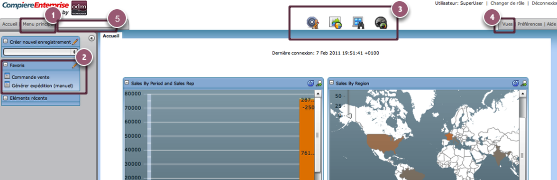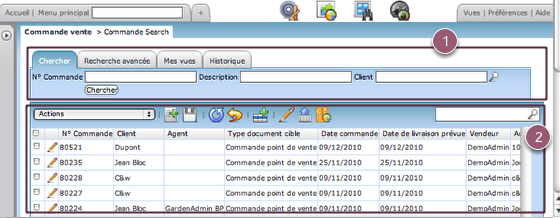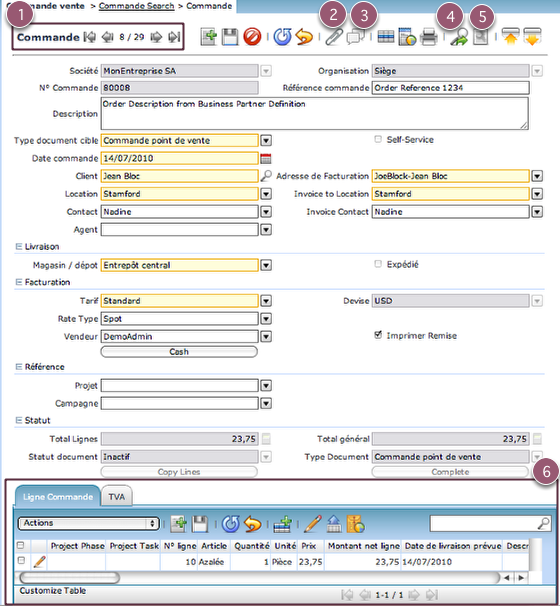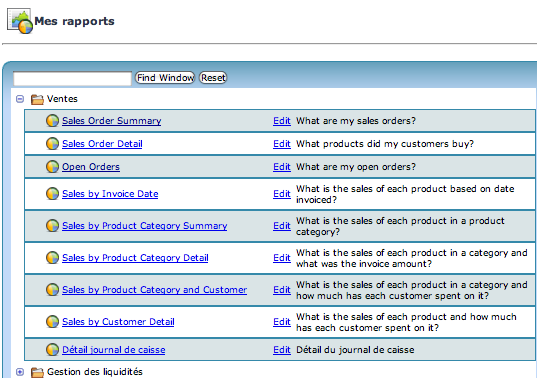| < ERP | Référentiel tiers > |
L'INTERFACE WEB DE COMPIERE |
Partager . |
Une des forces de Compiere est son interface, générée dynamiquement, à partir de la base de données. Outre la flexibilité dans le paramétrage de l'application, cette fonctionnalité apporte également une grande standardisation des commandes et modes de fonctionnement.
L'interface Web de Compiere permet d'utiliser un navigateur web pour accéder à l'application.
Compatible avec les principaux navigaeurs du marché (Internet Explorer, Firefox, Google Chrome...).
Il est important de noter que les commandes sont standardisées à travers tout l'ERP, indépendamment des "modules" fonctionnels ou de l'origine ("out of the box" ou paramétrée) des objets.
L'objectif de ce tutoriel est de présenter les principux écrans et commandes que rencontrera un utilisateur de Compiere.
Sommaire
- Connexion
- Sélection du profil
- Ecran d'accueil
- Fenêtre d'application
- Formulaire de recherche de la fenêtre d'application
- Liste des enregistrements
- Ajouter/éditer un enregistrement
- Saisie de valeur dans un formulaire
- Rapports
- Exécution d'un rapport
Connexion
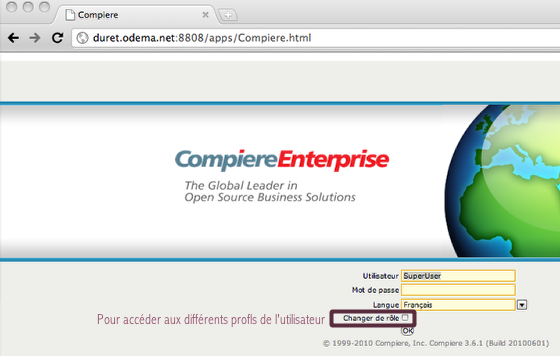
Que l'application soit hébergée en local, chez un prestataire ou bien sur le cloud, le lancement du client s'effectue à travers une url.
Sélection du profil
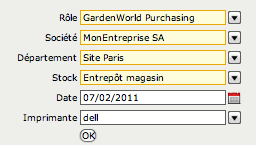
Selon ses autorisations, l'utilisateur pourra définir de quelle manière il souhaite intervenir en choisissant son rôle (par exemple: administrateur, vendeur, acheteur, financier...), une société (dans un contexte multi-organisation), un département (dans un contexte multi-sites) et un stock. Il pourra également sélectionner l'imprimante qu'il utilisera au cours de cette session.
Ecran d'accueil
L'accès aux fonctions peut se faire (notamment):
- Par la liste déroulante des écrans classée par ordre fonctionnel ;
- En cliquant sur un des écrans pré-définis comme "Favori" de l'utilisateur ;
- En sélectionnant par type d'écran: Applications, Rapports, Vues, Tableaux de bord ;
- A partir de vues portant sur les principaux objets (produits, tiers, commandes, etc.) ;
- En saisissant les premières lettres de l'écran recherché.
Fenêtre d'application
Une fois dans l'écran d'application, apparaissent:
- Formulaire de recherche ;
- Liste des enregistrements.
Formulaire de recherche de la fenêtre d'application

- Recherche simple par les éléments principaux de la fiche (identifiant, description...) ;
- Recherche avancée selon des ensembles de critères portant sur les champs (standards et paramétrés) de la fiche ;
- Recherches sauvegardées ;
- Historique: les enregistrements précédemment consultés.
Liste des enregistrements
Une fois la recherche effectuée, les enregistrements s'affichent dans une grille de résultats.
Les colonnes affichées dépendent du type d'enregistrement. Les boutons, en revanche, sont systématiquement présents:
- La suppression, l'export (aux formats xls, csv, ssv, txt ou xml) ou la génération de rapports (aux formats PDF, HTML ou PS) peut se faire sur tous les enregistrements ou bien sur une sélection.
- L'ajout d'un enregistrement peut se faire dans une fenêtre dédiée...
- ... ou directement dans le tableau (boutons de sauvegarde, d'actualisation, d'annulation et d'ajout d'enregistrement).
- Un clic sur le crayon permet d'éditer un enregistrement dans une fenêtre dédiée.
Ajouter/Editer un enregistrement
Tout enregistrement (par ex., une commande, une fiche client, une fiche article, etc.) peut être composé de champs:
- Obligatoires: en jaune
- Facultatifs: en blanc
- Liés/inactifs/non-modifiables: en gris.
Les règles concernant ces champs/groupes de champs sont modifiables à travers le paramétrage.
Les commandes suivantes sont systématiquement disponibles dans l'écran de création/édition des enregistrements:
- Navigation à travers les enregistrements d'un même type
- Ajout/consultation de pièces-jointes liées à l'enregistrement. Par exemple, le scan de la facture fournisseur dans la fiche de la commande d'achat.
- Ajout/consultation de comentaires. Utile pour ajouter des commentaires informels.
- Afficher les enregistrements qui font référence à celui-ci. Par exemple, depuis une commande de vente, on pourra accéder aux différentes factures ou bons d'expédition relatifs à cette commande.
- Créer une requête concernant cet enregistrement.
- Les onglets d'un enregistrement correspondent à ses sous-enregistrements. Par exemple, il peut s'agir des lignes d'une commande, des adresses d'un contact... A priori, il n'existe pas de limitation quant au nombre de sous-enregistrements ou de types de sous-enregistrements. Leur création/édition suit les mêmes règles que celle des enregistrements-pères. Eux-mêmes peuvent, par ailleurs, posséder leurs propres sous-enregistrements (par ex., une expédition pourra être composée de palettes, lesquelles seront composées d'articles).
Saisie de valeurs dans un formulaire
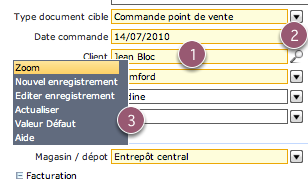
Outre les champs en saisie libre, date ou liste déroulante, Compiere autorise la saisie de valeurs du référentiel (client, articles, etc.) par:
- saisie directe de son code ou de son nom ;
- recherche (avancée/simple) dans une fenêtre dédiée
Par ailleurs, un clic-droit sur le libellé du champ ouvre un menu contextuel qui permet, selon les autorisations de l'utilisateur de:
- "Zoomer", c'est-à-dire ouvrir la fiche sélectionnee ;
- Créer un nouvel enregistrement dans le référentiel ;
- Modifier l'enregistrement correspondant dans le référentiel ;
- Définir une valeur par défaut pour ce champ ;
- Accéder à l'aide concernant ce champ.
Rapports
Les rapports sont pré-paramétrés pour les utilisateurs.
Exécution d'un rapport
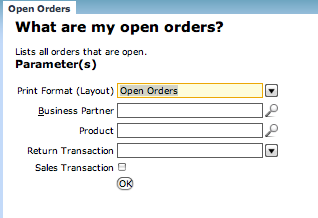
Selon les paramètres du rapport, l'utilisateur pourra le filtrer ou bien le lancer sur la totalité des enregistrements correspondants.
Il peut également sélectionner le format de restitution parmi ceux qui auront été pré-définis.
Une fois exécuté, le rapport génère un fichier pdf que l'utilisateur peut alors visualiser, imprimer ou envoyer.